VBA переменные в Excel
В этой статье мы узнаем о том, какие типы переменных используются в VBA и как их использовать.
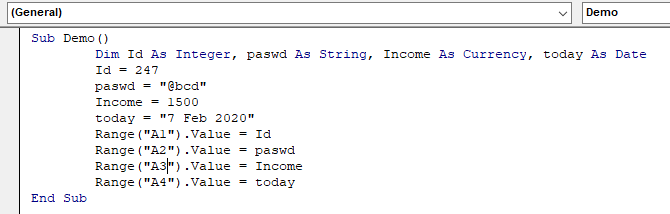
Что такое переменные VBA?
VBA означает Visual Basic для приложений. Это язык программирования от Microsoft. Он используется с приложениями Microsoft Office, такими как MSExcel, MS-Word и MS-Access, тогда как переменные VBA — это определенные ключевые слова, которые хранятся в памяти компьютера или в системе хранения. Позже может использоваться как значение в коде и выполняться. Оператор получит это значение из системы и покажет его как результат. Каждой переменной необходимо дать имя. В этой статье рассматриваются основы переменных VBA. Каждый из разделов содержит связанные темы с простыми и полезными примерами.
Некоторые правила именования переменных VBA:
-
Первым символом должна быть буква.
-
Его длина не может превышать 255 символов.
-
Такие символы, как пробел (), точка (.), Восклицательный знак (!), @, &, Доллар ($) и решетка (#).
-
Это не может быть одно из заранее определенных зарезервированных ключевых слов VBA.
Синтаксис:
Sub Demo() Dim var_name As data_type End Sub
Давайте узнаем больше о различных типах данных и их использовании. Excel считывает 2 разных типа данных: числовые и нечисловые.
Числовые типы данных с диапазоном значений:
-
Байт (от 0 до 255)
-
Целое число (от -32 768 до 32 767)
-
Длинные (от -2 147 483 648 до 2 147 483 648)
-
Одинарный (от -3.402823E + 38 до -1.401298E-45) и (от 1.401298E-45 до 3.402823E + 38).
-
Двойной (-1.79769313486232e + 308 до -4.94065645841247E-324) и (4.94065645841247E-324 до 1.79769313486232e + 308).
-
Валюта (от -922,337,203,685,477,5808 до 922,337,203,685,477,5807)
-
Десятичный (до 28 знаков после запятой)
Нечисловые типы данных: область видимости переменных и допустимые имена
-
Строка (фиксированная длина и диапазон от 1 до 65 400 символов)
-
Строка (переменная длина и диапазон от 0 до 2 миллиардов символов)
-
Логическое значение (True или False)
-
Дата (диапазон с 1 января 100 г. по 31 декабря 9999 г.)
-
Объект (Любой внедренный объект)
-
Вариант (числовое и любое значение размером до Double)
-
Вариант (текст & То же, что и строка переменной длины)
В VBA нам нужно объявить переменные перед их использованием, назначив имена и тип данных. В VBA переменные объявляются неявно или неявно.
Неявно *: Ниже приведен пример переменной, объявленной Неявно.
label = exceltip.com page = 4 Явно: Ниже приведен пример явно объявленной переменной.
Dim ID As Integer Dim password As String Переменная VBA ничем не отличается от других языков программирования. Чтобы объявить переменную в VBA, вы используете ключевое слово «Dim». * Давайте узнаем больше о часто используемых типах данных, рассматривая их один за другим.
Целочисленный тип данных
Первым в нашем списке стоит тип данных Integer. Целочисленный тип данных, используемый для диапазона значений от -32 768 до 32 767. Например, если имя переменной var установлено в значение 10. Ее можно использовать или вызывать в любое время через ее имя_переменной.
Sub Demo() Dim num As Integer num = 10 range("A1").Value = num End Sub
Сохраните и запустите этот код Demo (), чтобы получить числовое значение 10 в ячейке A1 рабочего листа, как показано ниже.
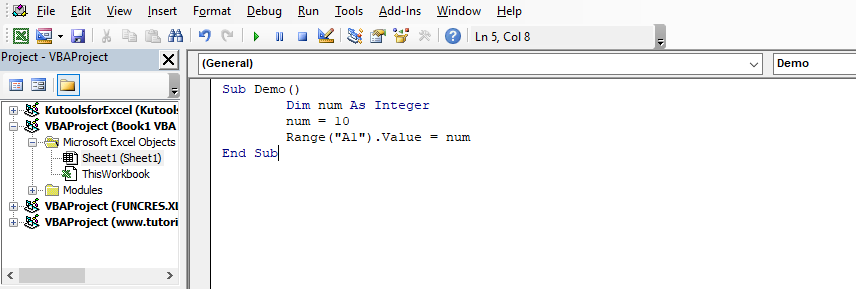
Теперь сохраните эту книгу vba.
Откройте макрос и запустите этот код, как показано ниже.
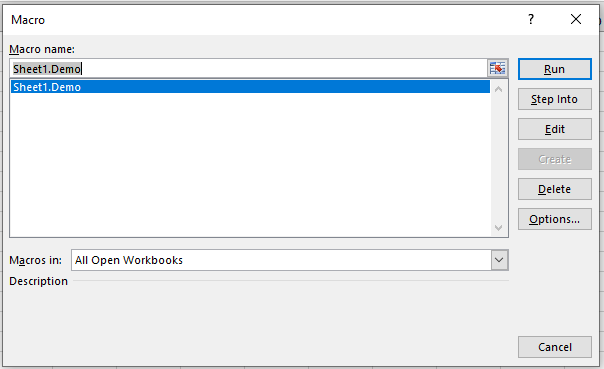
Нажмите «Выполнить», чтобы получить значение в ячейке A1 как 10.
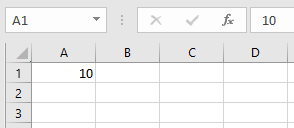
Как вы можете видеть, как использовать тип данных Integer и вызывать их, чтобы вернуть значение.
Строка (фиксированная и переменная) Тип данных
Вторым в нашем списке является тип данных String из нечисловых типов данных.
Тип данных String, используемый для текстового значения, диапазон символов от 1 до 65 400 символов для фиксированных и от 0 до 2 миллиардов символов для переменных. Например, если для пароля установлено значение «abcd». Его можно использовать или вызывать, когда это необходимо, по его имени.
Sub Demo() Dim pasword As String pasword = "abcd" range("A1").Value = pasword End Sub
Сохраните и запустите этот код Demo (), чтобы получить текстовое значение «abcd» в ячейке A1 рабочего листа, как показано ниже.

Теперь сохраните этот код.
Откройте макрос и запустите этот код, как показано ниже.
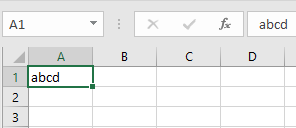
Нажмите «Выполнить», чтобы получить значение в ячейке A1 как 10.
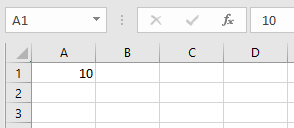
Как вы можете видеть, как использовать тип данных String и вызывать их, чтобы вернуть значение.
Тип данных валюты
Третий в нашем списке — тип данных валюты. Тип данных валюты, используемый для диапазона значений от -922,337,203,685,477,5808 до 922,337,203,685,477,5807.
Например, если для переменной ссуды задано значение 10 000. Его можно использовать или вызывать при необходимости через его var_name.
Sub Demo() Dim loan As Currency loan = 10000 range("A1").Value = loan End Sub
Сохраните и запустите этот код Demo (), чтобы получить числовое значение 10 в ячейке A1 рабочего листа, как показано ниже.

Теперь сохраните эту книгу vba.
Откройте макрос и запустите этот код, как показано ниже.
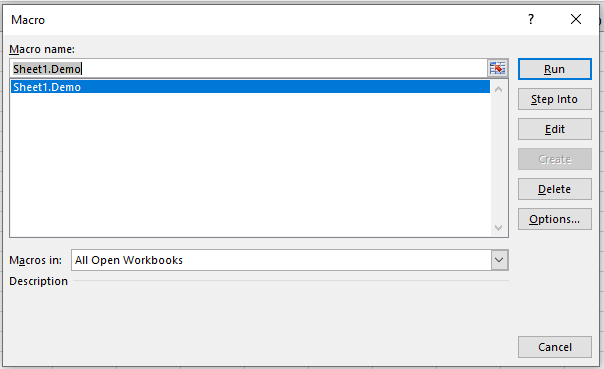
Щелкните Выполнить, чтобы получить значение валюты в ячейке A1.
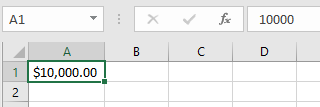
Как вы можете видеть, в коде автоматически использовался знак доллара, чтобы преобразовать числовое значение в валюту, и как использовать тип данных валюты и вызывать их для возврата значения.
Дата Тип данных
Четвертый распространенный тип — это тип данных Date. Тип данных Date, используемый для значения даты с 1 января 100 г. по 31 декабря 9999 г. Например, если для переменной сегодня установлено значение даты. Его можно использовать или вызывать при необходимости через его var_name.
Sub Demo() Dim today As Date Date = "7 Feb 2020" range("A1").Value = Date End Sub
Сохраните и запустите этот код Demo (), чтобы получить значение даты 7 февраля 2020 года в ячейке A1 рабочего листа, как показано ниже.
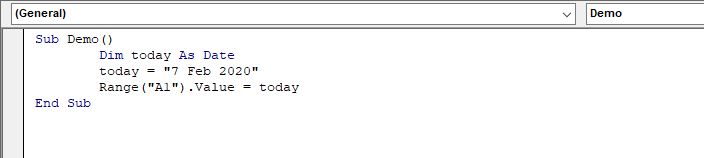
Теперь сохраните эту книгу vba.
Откройте макрос и запустите этот код, как показано ниже.
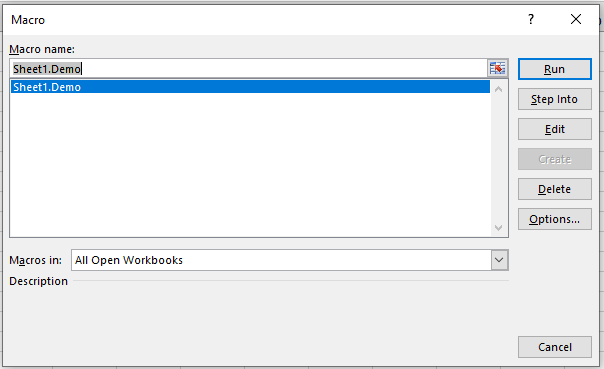
Щелкните Выполнить, чтобы получить значение валюты в ячейке A1.
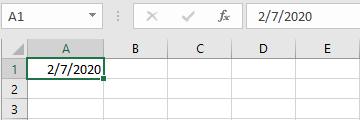
Как вы можете видеть, код автоматически форматирует значение ячейки в формате даты, чтобы преобразовать числовое значение в дату, и как использовать тип данных даты и вызывать их для возврата значения.
Пример:
Выше описаны некоторые из наиболее распространенных типов данных. Теперь рассмотрим пример для просмотра всей подпрограммы.
Здесь мы определим ID как Integer, paswd как String и Income As currency, а дату выхода на пенсию как Date.
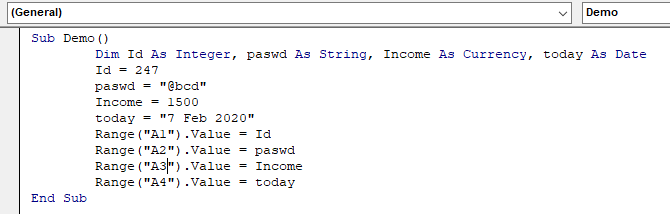
Sub Demo()
Dim Id As Integer, paswd As String, Income As Currency, today As Date
Id = 247
paswd = "@bcd"
Income = 1500
today = "7 Feb 2020"
Range("A1").Value = Id
Range("A2").Value = paswd
Range("A3").Value = Income
Range("A4").Value = today
End Sub
Напишите этот код как подпрограмму и запустите этот код Demo (), чтобы получить следующий результат.
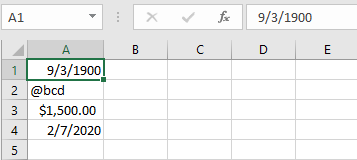
Как видите, все значения извлекаются с помощью кода Demo ().
Во всех языках программирования есть спецификаторы доступа к переменной, которые определяют, откуда можно получить доступ к определенной переменной. Excel VBA — не исключение. VBA тоже имеет спецификаторы области видимости. Эти спецификаторы области могут использоваться для установки видимости / области переменной в Excel VBA. Узнайте больше о link: / general-themes-in-vba-excel-vba-variable-scope [область видимости переменной в vba excel].
Статьи по теме:
link: / cells-range-rows-and-columns-in-vba-what-is-the-difference-between-byref-and-byval-arguments-vba-интервью-question [ByRef and ByVal Arguments] | Когда аргумент передается как аргумент ByRef в другую подпрограмму или функцию, отправляется ссылка на фактическую переменную. Любые изменения, внесенные в копию переменной, будут отражены в исходном аргументе.
link: / files-workbook-and-worksheets-in-vba-delete-sheet-without-confirm-prompts-using-vba-in-microsoft-excel [Удалять листы без запросов подтверждения с помощью VBA в Microsoft Excel] | Поскольку вы удаляете листы с помощью VBA, вы знаете, что делаете.
Вы хотите, чтобы Excel не показывал это предупреждение и не удалял этот проклятый лист.
link: / files-workbook-and-worksheets-in-vba-add-and-save-new-workbook-using-vba-in-microsoft-excel [Добавить и сохранить новую книгу с помощью VBA в Microsoft Excel 2016] | В этом коде мы сначала создали ссылку на объект книги. А затем мы инициализировали его новым объектом книги. Преимущество этого подхода заключается в том, что вы можете легко выполнять операции с этой новой книгой. Например, сохранение, закрытие, удаление и т. Д. Display A Message On Строка состояния Excel VBA | Строку состояния в Excel можно использовать как монитор кода. Когда ваш код VBA длинный и вы выполняете несколько задач с помощью VBA, вы часто отключаете обновление экрана, чтобы не видеть мерцающую ссылку на экране: / general-themes-in-vba-turn-off-warning-messages- using-vba-in-microsoft-excel [Отключить предупреждающие сообщения с помощью VBA в Microsoft Excel 2016] | Этот код не только отключает предупреждения VBA, но также увеличивает эффективность кода по времени. Посмотрим как.
Популярные статьи:
link: / keyboard-formula-shortcuts-50-excel-shortcuts-to-вашу-продуктивность [50 комбинаций клавиш Excel для повышения вашей продуктивности] | Выполняйте свою задачу быстрее. Эти 50 ярлыков заставят вас работать в Excel еще быстрее.
link: / формулы-и-функции-введение-функции-vlookup [Функция ВПР в Excel] | Это одна из наиболее часто используемых и популярных функций Excel, которая используется для поиска значений из разных диапазонов и листов. link: / tips-countif-in-microsoft-excel [COUNTIF в Excel 2016] | Подсчитайте значения с условиями, используя эту удивительную функцию. Вам не нужно фильтровать данные для подсчета определенного значения.
Функция Countif важна для подготовки вашей приборной панели.
link: / excel-formula-and-function-excel-sumif-function [Как использовать функцию СУММЕСЛИ в Excel] | Это еще одна важная функция приборной панели. Это поможет вам суммировать значения для конкретных условий.